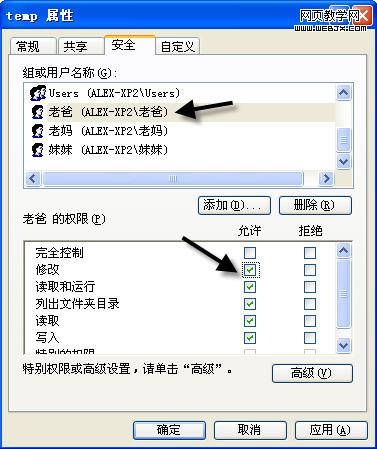XP系统的帐户设置和帐户对应的权限设置(3)
http://www.itjxue.com 2015-08-03 22:07 来源:未知 点击次数:
使用具有管理权限的帐户登录,在Windows XP中,打开我的电脑,然后在“工具”菜单下点击“文件夹选项”,打开文件夹选项的“查看”选项卡。在这里,取消对“使用简单文件共享(推荐)”的选择(图五)。
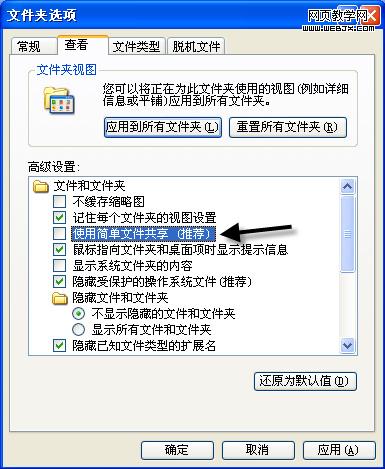
之后我们假设了要完成以下的目标:在C盘根目录下创建一个“Temp”文件夹,里面随意保存几个文件。我们要让老爸能够访问这个文件夹以及其中的文件,并能删除任何一个文件,但是不能给别人分配权限;老妈只能查看文件的内容,不能修改或者删除文件;禁止妹妹访问这个文件夹。
在Temp文件夹上点击鼠标右键,选择“属性”,打开文件夹属性对话框,接着打开“安全”选项卡,你将能看到图六的界面。这里显示了几个默认安全组的权限设置。接着我们开始给老爸设置权限,点击旁边的“添加”按钮,然后输入老爸帐户的用户名,并回车,可以看见,用户列表中多出了老爸的帐户。用同样的方法把老妈和妹妹的帐户都添加到这个列表中,然后开始依次设置。
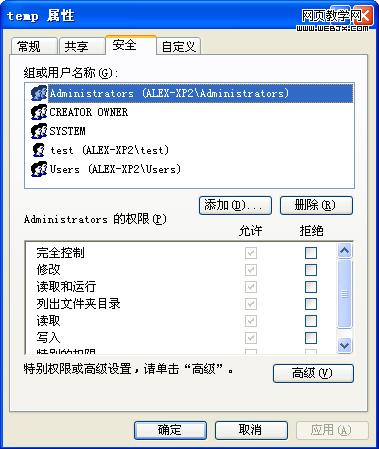
因为我们允许老爸读取和修改以及删除其中的文件,因此在上面的窗口中选中老爸的用户名,然后在下面的“允许”复选框中选中“修改”、“读取和运行”、“列出文件夹目录”、“读取”和“写入”(图七)。请注意,这里不要简单地选中允许父亲帐户对该文件夹具有“完全控制”权限。因为完全控制意味着除了能读写修改和删除目标文件夹外,还可以给其他用户分配权限,这样显然不够安全,因此完全控制的权限最好不要随便分配给别人,尤其是受限制用户。